Kada gledaju feed ili osobne stranice članova društvene mreže Odnoklassniki putem mobilne aplikacije, neki korisnici imaju želju spremiti fotografiju na svoj uređaj. Nažalost, ne znaju svi točno kako se to radi. Skrećemo vam pozornost na dva jednostavna načina za rješavanje ovog problema.
1. način: "Spremi na uređaj"
Prva metoda uključuje spremanje slike kao datoteke u lokalnu pohranu. Trajat će manje od minute, a cijeli postupak izgleda ovako:
- Otvorite aplikaciju, pronađite željenu fotografiju i otvorite je za pregled.
- Desno od natpisa "Fotografija" pronađite ikonu u obliku tri okomite crte, na koje želite dodirnuti.
- Pojavit će se izbornik s izborom radnji. Ovdje ste zainteresirani za prvu pozvanu stavku "Spremi na uređaj".
- Nakon klika bit ćete obaviješteni o početku preuzimanja i njegovom uspješnom završetku.


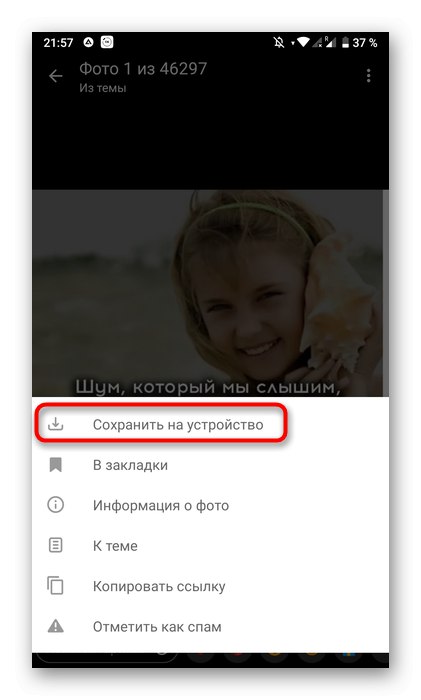
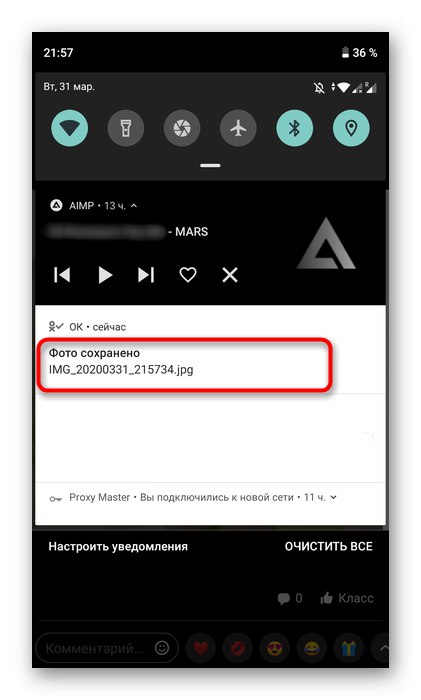
Sada predlažemo razumijevanje principa pronalaženja preuzete slike na pametnom telefonu ili tabletu. To se može učiniti bilo kojim upraviteljem datoteka ili galerijom. Razmotrit ćemo standardno Googleovo rješenje koje je prema zadanim postavkama unaprijed instalirano na nekim modelima uređaja s Androidom.
- Otvorite upravitelj datoteka. U našem će se slučaju na vrhu prikazati popisi s datotekama koje su se nedavno promijenile. Kao što vidite, postoji i direktorij "Odnoklassniki"gdje je prenesena odabrana slika. Ako želite prijeći na gledanje ostatka slika, odaberite kategoriju "Slike".
- Kartica će se otvoriti "Sve"gdje nema razvrstavanja po kategorijama. Ako je fotografija upravo spremljena, prvo će se prikazati.
- Možete se premjestiti u direktorij "Odnoklassniki"da biste ovdje pogledali sve slike.
- Uz to, imajte na umu da ne podržavaju svi vodiči ovo razvrstavanje po kategorijama. Tada ćete prvo morati otići u internu memoriju.
- Pronađite tamo mapu "Slike".
- Odaberite direktorij "Odnoklassniki".
- Odavde možete upravljati svim spremljenim slikama.
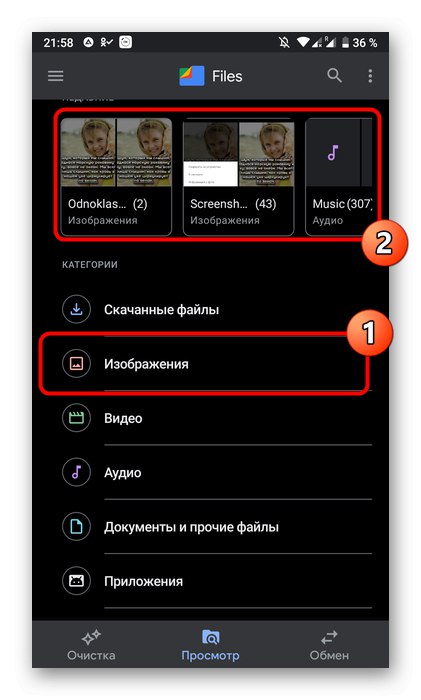
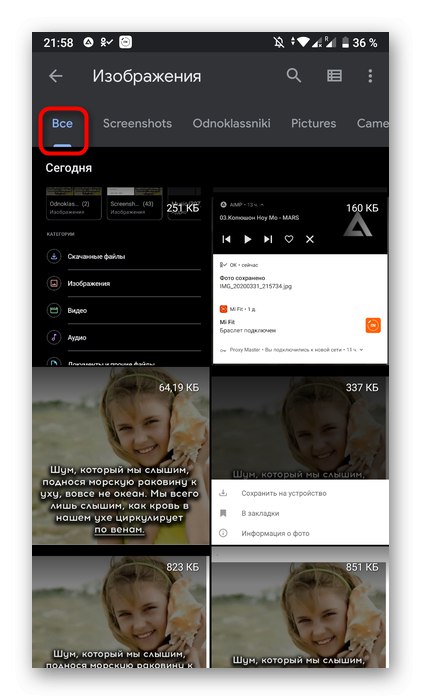
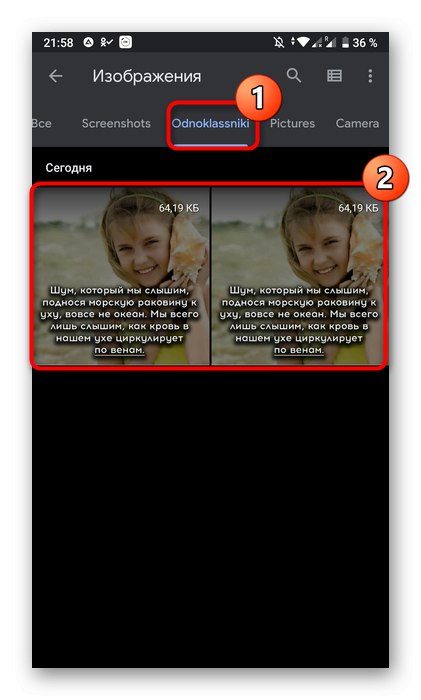
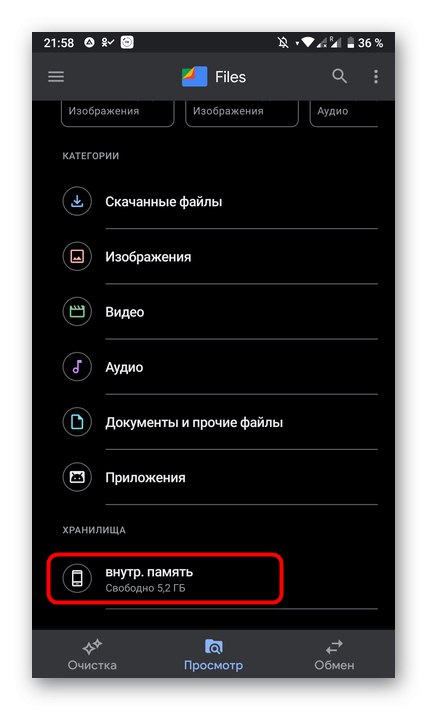
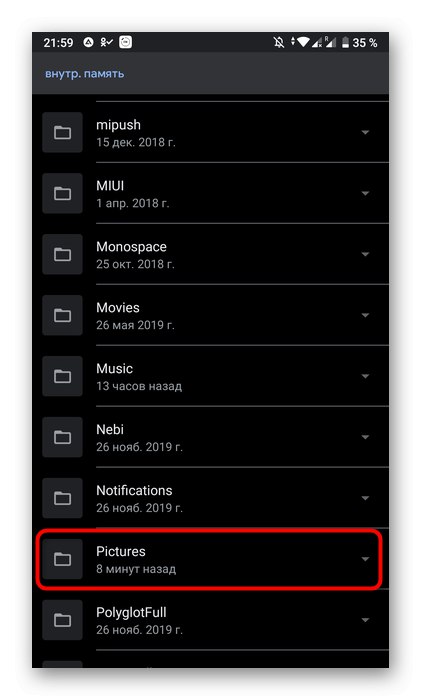
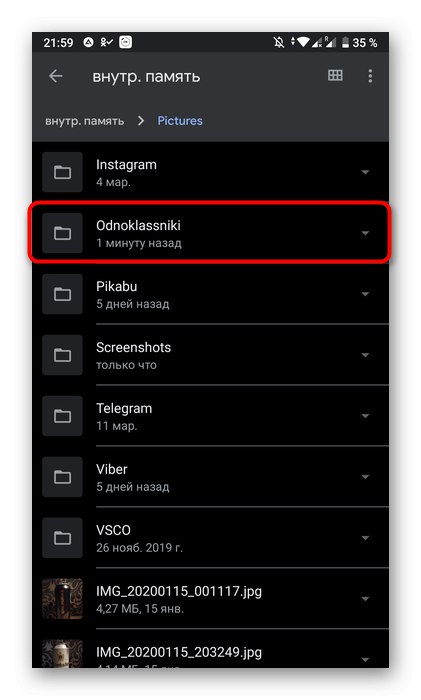
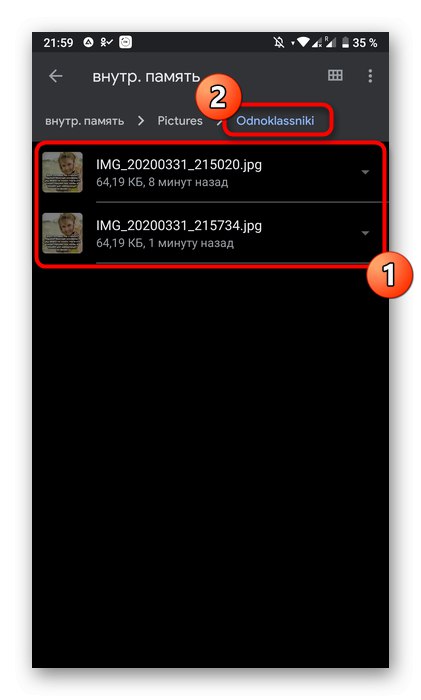
Ako vaš uređaj ima unaprijed instaliranu galeriju, fotografiju će biti još lakše pronaći, jer ovaj program prikazuje samo fotografije poredane u zasebne mape.
2. metoda: "Dijeljenje"
Gore navedena metoda jedina je opcija za spremanje fotografije kao datoteke na telefon ili tablet. Sljedeći je prikladan u onim situacijama kada samo trebate spremiti vezu do fotografije ili je prenijeti drugom korisniku kako bi mogao prijeći i pogledati odabranu fotografiju.
- Da biste to učinili, ponovo otvorite željenu sliku i dodirnite donji natpis Udio.
- Otvorit će se izbornik s izborom radnje, gdje to odredite "Podijeli s aplikacijom".
- Sada možete poslati vezu do slike u bilo kojoj društvenoj mreži ili messengeru, kao i spremiti je u standardnu bilježnicu ili je jednostavno kopirati u međuspremnik da biste je kasnije zalijepili na traženo mjesto.
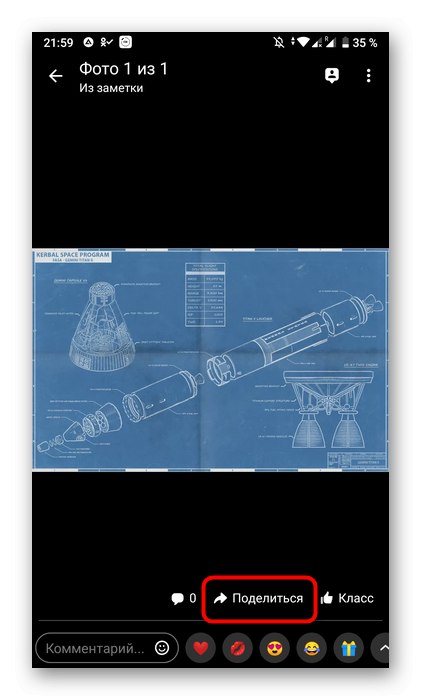
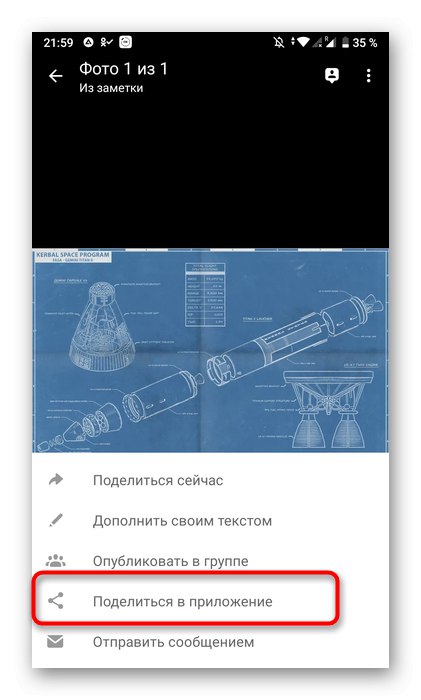
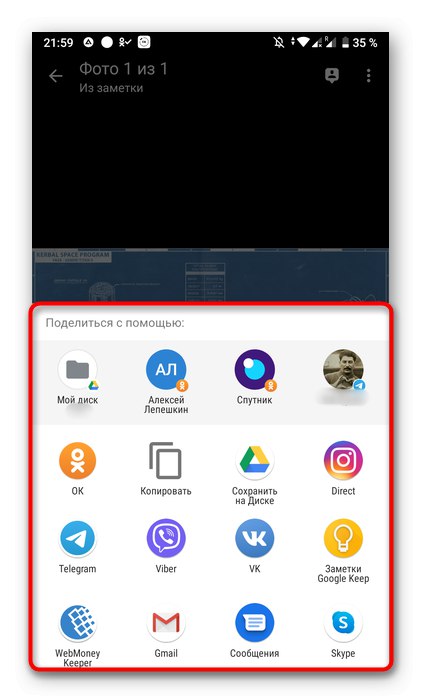
To su bili svi dostupni načini za spremanje slike iz Odnoklassnikija na vaš telefon putem mobilne aplikacije. Prva se koristi u većini slučajeva, dok je druga prikladna samo u određenim situacijama.
Pročitajte također: Preuzimanje fotografija s Odnoklassnikija na računalo